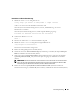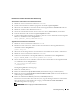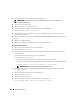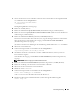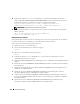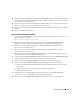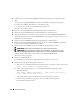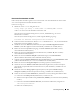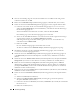Owner's Manual
234 Einrichtungsanleitung
11
Lesen Sie alle Anweisungen im angezeigten Meldungsfenster.
ANMERKUNG: Beenden Sie nicht die Oracle Clusterware-Daemons, da dies bereits in Schritt 1
und Schritt 2 geschehen ist.
12
Öffnen Sie ein Terminalfenster.
13
Melden Sie sich als
root
beim System an.
14
Geben Sie die folgende Zeile ein und drücken Sie die <
Eingabetaste
>:
$ORA_CRS_HOME/install/root102.sh
15
Wiederholen Sie Schritt 12 bis Schritt 14 auf den verbleibenden Knoten, und zwar jeweils nur
für einen Knoten zugleich.
16
Kehren Sie auf dem
ersten Knoten
zum Bildschirm
End of Installation
(Installation abgeschlossen)
zurück.
17
Klicken Sie auf
Exit
(Beenden).
18
Klicken Sie auf
Yes
(Ja), um den Oracle Universal Installer zu beenden.
Upgrade der RAC-Installation
1
Öffnen Sie auf dem
ersten Knoten
ein Terminalfenster.
2
Melden Sie sich als
oracle
an.
3
Starten Sie den Oracle Universal Installer auf dem gleichen Knoten, von dem aus Oracle Database
installiert wurde.
a
Öffnen Sie auf dem
ersten Knoten
ein Terminalfenster.
b
Melden Sie sich als
oracle
an.
c
Beenden Sie auf allen Knoten die Oracle Clusterware-Knotenanwendungen.
Geben Sie im Terminalfenster den folgenden Befehl ein, und drücken Sie die <
Eingabetaste
>:
$ORACLE_HOME/bin/srvctl stop nodeapps -n <Knotenname>
ANMERKUNG: Übergehen Sie eventuell angezeigte Warnmeldungen.
4
Wiederholen Sie Schritt 3 (c) auf den verbleibenden Knoten und ändern Sie den
Knotennamen
des jeweiligen Knotens.
5
Öffnen Sie auf dem
ersten Knoten
ein Terminalfenster.
6
Melden Sie sich als
oracle
an.
7
Öffnen Sie ein Terminalfenster.
8
Geben Sie die folgende Zeile ein und drücken Sie die <Eingabetaste>:
export ORACLE_HOME=/opt/oracle/product/10.2.0/db_1